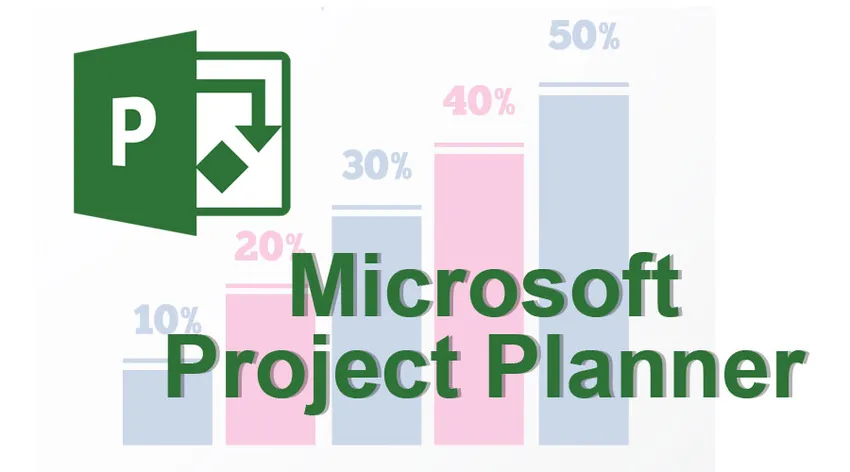
Microsoft prosjektplanlegger
Utviklet for Office 365, 'Microsoft Project Planner' , også kalt 'Office 365 Planner' er et nettbasert verktøy eller programvare for prosjektstyring. Planleggeren gjør det mulig for prosjektgruppen å utvikle, tilordne og administrere oppgaver, dele filer, chatte om arbeidet og motta oppdateringer om arbeidsfremgangen. Microsoft Planner er tilgjengelig for brukerne som er abonnenter av Outlook 365 og Office 365 Business Essentials og Premium.
Når skal jeg bruke en 'Planner'?
Selv om det ikke er ideelt for komplekse prosjekter, kan det brukes som et praktisk verktøy i følgende tilfeller:
- Å styre småskalaprosjekter.
- Agile prosjektledelsesmetoder.
- Hvis det ikke er noen oppgavekompleksiteter og avhengigheter involvert.
- Hvis det ikke er ressurser som skal styres.
- For å integrere 'Project online client'.
Hva er elementene i 'Microsoft Planner'?
Det er tre hovedelementer i Planner som brukes til å organisere og administrere prosjektoppgaver:
- Oppgaver: I Microsoft Planner inkluderer oppgaver aktiviteter som er tilordnet individene. Oppgavene kan også deles inn i 'underoppgaver' ved hjelp av en sjekklistfunksjon. Filene kan settes inn eller lenkes til den fra Share-point eller OneDrive. Brukerne kan spore postene for hver oppgave på bunnen av skjermen. Skjermen til planleggeren består av prosjektets start- og sluttdatoer, fremdrift og statusoppdateringer.
- Bøtter: Oppgavene er klassifisert som 'Bøtter'. Brukerne kan merke skovlene og adskille oppgavene i logiske grupperinger som markedsføring, menneskelige ressurser, IT osv. Etter anvendbarhet.
- Tavler: Ettersom oppgavene er listet opp og merket i forskjellige bøtter, blir alt samlet sammen som betegnes som 'tavlesyn'. Dette er en praktisk, brukervennlig metode for å overvåke hvilke oppgaver som venter og som skal fullføres for et bestemt prosjekt.
Viktige funksjoner i 'Microsoft Planner'
- Teamkohesjon og synlighet: En av nøkkelegenskapene til planleggeren er at den hjelper i den visuelle organisasjonen av arbeidet. Hver plan har sitt eget styre og i hvert styre er hver oppgave betegnet med et 'kort'. Kortet inneholder vedlegg, forfallsdato, arbeidsprat mellom teammedlemmene og kategoriseringer knyttet til prosjektoppgavene. Disse kortene får automatisk forhåndsvisning av bilder, noe som gjør det praktisk å forstå hva kortet handler om på et øyeblikk. I tillegg kan kortene organiseres på brettet i forskjellige bøtter. Disse bøttene kan prioriteres i henhold til oppgavens hastighet og merkes med fargede etiketter.
- Integrering på tvers av enheter: Med Planner er alle gruppemedlemmene på samme side. Det tilbyr støtte på tvers av enheter og fungerer på tvers av bærbare datamaskiner, stasjonære datamaskiner og mobiler. Det integreres med Android og iOS.
- E-postvarsler: E-postvarsler mottas når en ny oppgave tildeles, eller hvis en legges til en samtale. Den delte innboksen muliggjør kommunikasjon med prosjektgruppens medlemmer. Denne innboksen kan konfigureres med en e-postadresse som kan godta meldinger fra personene utenfor gruppen eller organisasjonen.
- Kartvisning: Denne funksjonen hjelper en å holde seg våken om oppgavens fremdrift. Et kakediagram angir alle oppgavene i en plan, som er ytterligere underinndelt i oppgavefremgang. Oppgavene som er ferdige vises som 'grønn', oppgaver som pågår vises som 'blå', ufullstendige oppgaver utover forfall vises som 'røde' og oppgaver som ennå er til å starte vises som 'gule'. Kartvisningen viser også hvilken oppgave som er tildelt hvilket teammedlem.
- Planvisning: Denne funksjonen gir brukeren en kalenderlignende oversikt over hva som skjer om bord. Som navnet indikerer, er visningen knyttet til start- og forfallsdatoene for prosjektet. Det tilbyr to alternativer for "månedlig" og "ukentlig" visning. Ukesvisningen er nyttig for stand-up-møter, mens den ukentlige visningen gir en oversikt over hva som kommer om bord. Dermed kan brukere kontrollere tidsfrister, prosjektstatus og planlegge oppgaver via dra-og-slipp.
- Hub View: Denne visningen gjør det mulig for brukerne å spore den generelle fremdriften for prosjektoppgavene på tvers av alle planene.
- SharePoint Document Library: Denne funksjonen er et sentralt rom for å lagre og dele relevante filer blant prosjektgruppens medlemmer.
- Planner OneNote: Dette er en av samarbeidsfunksjonene som tilbyr å pare mellom OneNote og Planner. Bare ved å klikke 'notatbok' på en av planene, oppretter OneNote en ny notatbok som tilsvarer planen. Brukerne i planen kan skrive i notatboken, ved å oppdatere den med informasjon. Denne funksjonen er flott for brukere som ikke er aktive på en dag eller så, og de kan spore fremdriften via OneNote.
- Merking: Planleggeren gjør det mulig for brukeren å merke de enkelte oppgavene ved hjelp av fargekoden. Brukerne kan definere etikettene og fargekode dem for å angi oppgaveprioritet. For eksempel, hvis en bestemt oppgave har høy prioritet kan gis en 'rød' etikett, får en moderat prioritert oppgave en 'rosa' etikett og de som har lav prioritet en 'grønn' etikett. Dermed får navnet på etiketten ved å tildele en fargekode tekst på siden vedlagt etikett.
Microsoft Planner-priser
I Office 365 Business Essentials-planen koster planleggeren 5 dollar per bruker per måned med årlig forpliktelse. Og for Office 365 Business Premium-planen er den priset til 12, 50 dollar per bruker per måned med årlig forpliktelse.
Konklusjon
Med tanke på de mange funksjonene, kan 'Microsoft Planner' være et effektivt og effektivt verktøy for prosjektstyring basert på omfanget av et prosjekt. Det hjelper ikke bare med å håndtere oppgaver, men gir også synliggjøring av hvordan teamet presterer. Den innebygde integrasjonen som planleggeren tilbyr, gjør det enklere å jobbe på tvers av alle appene, og dermed holde alt innenfor det samme økosystemet. Det er et flott prosjektstyringsverktøy som tilbys virksomhetene uten ekstra kostnader for deres Office 365-abonnement, og kutter også kostnadene for et eget tredjepartsverktøy.
Microsoft investerer kontinuerlig i å omforme sitt produkt basert på brukeranmeldelser og tilbakemeldinger, noe som definitivt betyr tilskudd av spennende funksjoner i løpet av den nærmeste fremtiden!
Anbefalte artikler
Dette har vært en guide til Microsoft Project Planner. Her har vi diskutert Elements and Key Features of Microsoft Project Planner. Du kan også gå gjennom andre foreslåtte artikler for å lære mer -
- Viktigheten av prosjektledere
- Spørsmål om prosjektledelsesintervju
- Googles prosjektstyringsverktøy
- Faser av prosjektledelse